webrtc音视频通话(一)搭建turn服务器
全球定位: webrtc音视频通话(一)搭建turn服务器
webrtc音视频通话(二)简单音视频通话 [ webrtc音视频通话(三)整合websocket]( " webrtc音视频通话(三)整合websocket")
在学习webrtc之前呢,需要对websocket有一定基础,如果还不会websocket的同学,请转到
springboot整合websocket(一)简单聊天室
将前两部分看下就能使用websocket了。
git地址
温馨提示
本文通过其他参考资料(其他博客、官网等)实践并分享。在安装一些文件的时候,版本请尽量和我保持一致。
第一章其实就是搭建环境,暂不需要写代码。
我因版本问题搞了一下午,最后降了版本才成功的。
另外,我们需要一台服务器,外网能访问的那种,可以在阿里云或者腾讯云租一台。
1、webrtc的简单概念
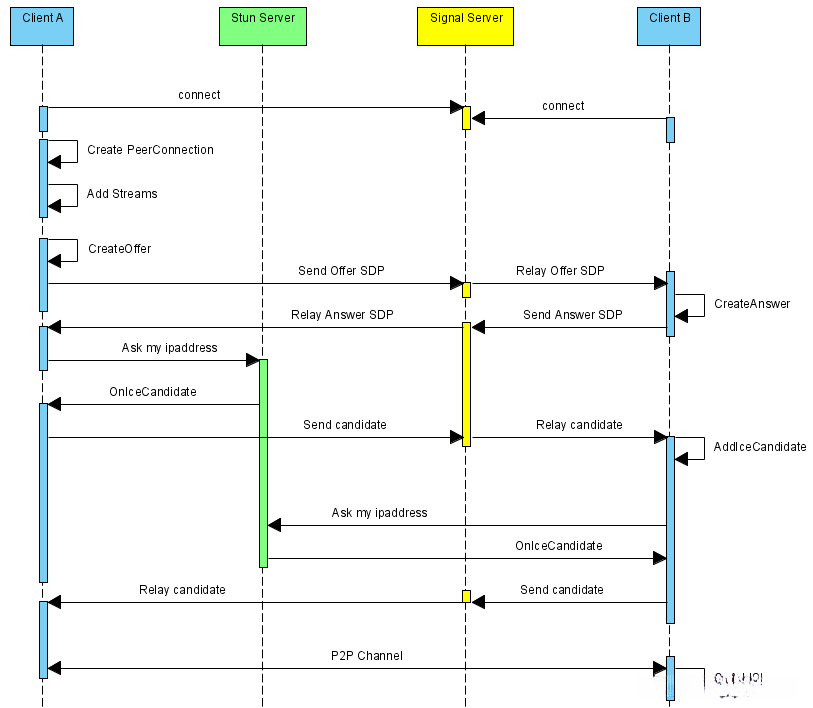
上述序列中,WebRTC并不提供Stun服务器和Signal服务器,服务器端需要自己实现。Stun服务器可以用google提供的实现stun协议的测试服务器(stun:http://stun.l.google.com:19302),Signal服务器则完全需要自己实现了,它需要在ClientA和ClientB之间传送彼此的SDP信息和candidate信息,ClientA和ClientB通过这些信息建立P2P连接来传送音视频数据。由于网络环境的复杂性,并不是所有的客户端之间都能够建立P2P连接,这种情况下就需要有个relay服务器做音视频数据的中转。
而Signal服务器其实就是我们的websocket,stun服务器其实就是webrtc啦。
图中的流程如下(比较长哈,大家粗略看下,有个概念,之后还有简化版的)
ClientA首先创建PeerConnection对象,然后打开本地音视频设备,将音视频数据封装成MediaStream添加到PeerConnection中。
ClientA调用PeerConnection的CreateOffer方法创建一个用于offer的SDP对象,SDP对象中保存当前音视频的相关参数。ClientA通过PeerConnection的SetLocalDescription方法将该SDP对象保存起来,并通过Signal服务器发送给ClientB。
ClientB接收到ClientA发送过的offer SDP对象,通过PeerConnection的SetRemoteDescription方法将其保存起来,并调用PeerConnection的CreateAnswer方法创建一个应答的SDP对象,通过PeerConnection的SetLocalDescription的方法保存该应答SDP对象并将它通过Signal服务器发送给ClientA。
ClientA接收到ClientB发送过来的应答SDP对象,将其通过PeerConnection的SetRemoteDescription方法保存起来。
在SDP信息的offer/answer流程中,ClientA和ClientB已经根据SDP信息创建好相应的音频Channel和视频Channel并开启Candidate数据的收集,Candidate数据可以简单地理解成Client端的IP地址信息(本地IP地址、公网IP地址、Relay服务端分配的地址)。
当ClientA收集到Candidate信息后,PeerConnection会通过OnIceCandidate接口给ClientA发送通知,ClientA将收到的Candidate信息通过Signal服务器发送给ClientB,ClientB通过PeerConnection的AddIceCandidate方法保存起来。同样的操作ClientB对ClientA再来一次。
这样ClientA和ClientB就已经建立了音视频传输的P2P通道,ClientB接收到ClientA传送过来的音视频流,会通过PeerConnection的OnAddStream回调接口返回一个标识ClientA端音视频流的MediaStream对象,在ClientB端渲染出来即可。同样操作也适应ClientB到ClientA的音视频流的传输。
★文末名片可以免费领取音视频开发学习资料,内容包括(FFmpeg ,webRTC ,rtmp ,hls ,rtsp ,ffplay ,srs)以及音视频学习路线图等等。
见下方!↓↓↓↓↓↓↓↓↓↓↓↓↓↓↓↓↓↓↓↓↓↓↓↓↓↓↓↓↓↓↓↓↓↓↓↓↓
2、搭建turn服务器(正文开始)
对了,记得使用root用户登录!!!
2.1 安装gcc环境
由于服务器基本上都会默认安装gcc,所以这里不说咋装。
可以通过以下命令检测是否安装了gcc环境

2.2 安装ssh
2.2.1 使用yum安装
2.2.2 生成签名
执行后一直按回车就行了,结果是
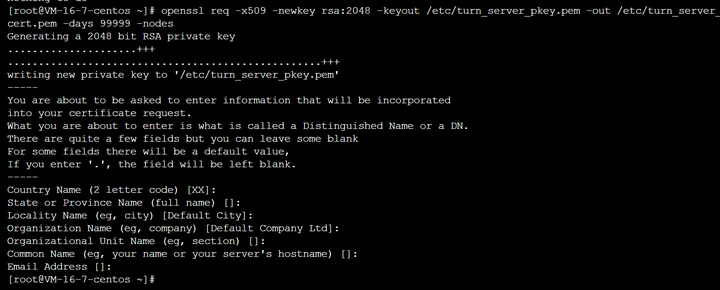
意思是:
生成了key ,并保存再 /etc/turn_server_pkey.pem ; 生成了cert ,并保存再 /etc/turn_server_cert.pem ; 有效期99999天。
2.3 安装libevent
2.3.1 下载安装包
这是一个c的扩展库,
可以使用下面命令直接安装
也可以进入官网安装最新版的https://libevent.org/,下载到本地,再上传的服务器即可。
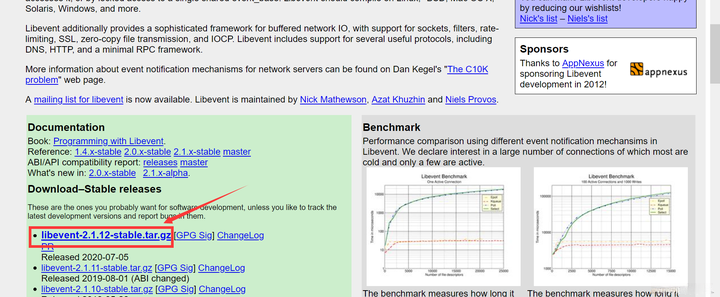
2.3.2 执行安装命令
下载下来后会有一个libevent-2.1.12-stable.tar.gz 的包 依次执行以下命令
2.3.3 看看是否安装成功
由于这是个扩展库,没有执行命令,我从网上找了一个代码,如果能执行就是安装成功。
2.4 安装coturn(turn服务器)
以下内容参考自 coturn GitHub
2.4.1 下载安装包
2.4.2 执行安装命令
下载下来后会有一个4.5.1.1.tar.gz 的包 依次执行以下命令
2.4.3 生成用户
上面的命令,将创建用户chr ,密码为11111 ,同时指定realm 为**http://xxx.com** ,大家根据实际情况修改(包括那个http://xxx.com都是随便写 )
2.4.4 修改配置文件
去到配置文件目录
里面有一个turnserver.conf.default 的文件
复制一份
查看ip地址
记住这两个东西
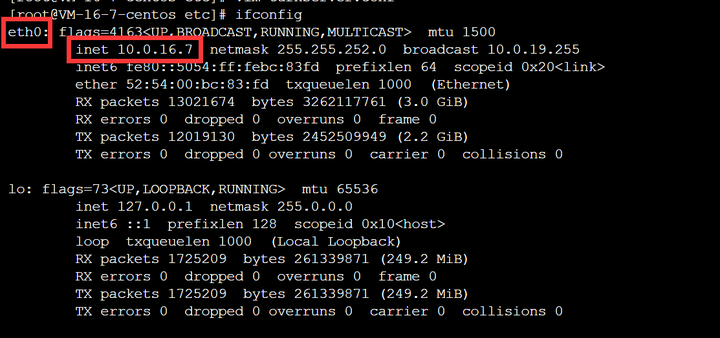
编辑
里面都是注释,直接再最下面插入
2.4.5 开启3478的tcp和udp端口
如果使用的云服务器,建议去阿里云控制台/腾讯云控制台开启。
也可以使用下面命令开启:
查看端口是否开放
2.4.6 开启服务
需要注意的是,-r参数后面是上一步的-r的值
如果看到下面的图,那就是成功了
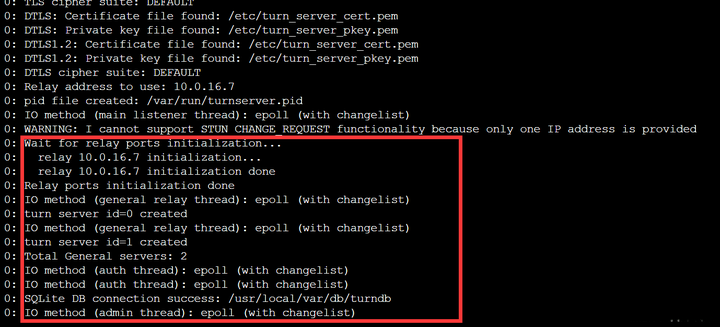
然后ctrl+C退出,使用**-o** 参数后台启动
2.4.7 测试turn服务器
webrtc-samples官网提供了一个测试用的地址 https://webrtc.github.io/samples/src/content/peerconnection/trickle-ice/
进去之后是这个样子

添加turn服务器
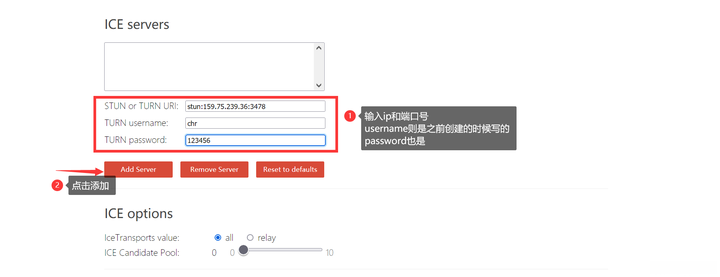
同理,添加两个,一个stun,一个turn,如图
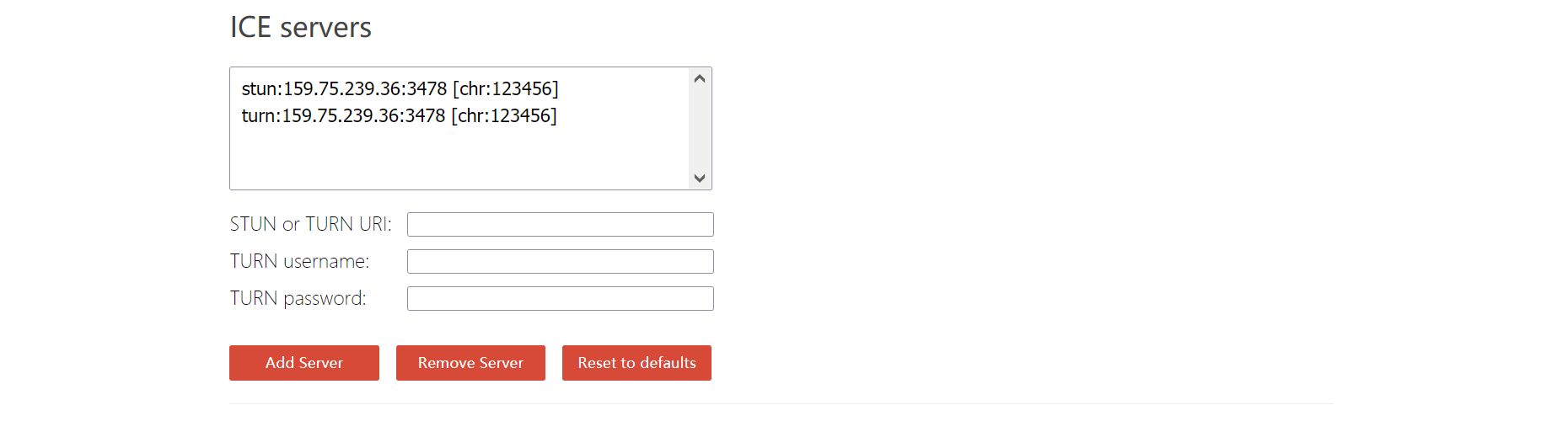
测试
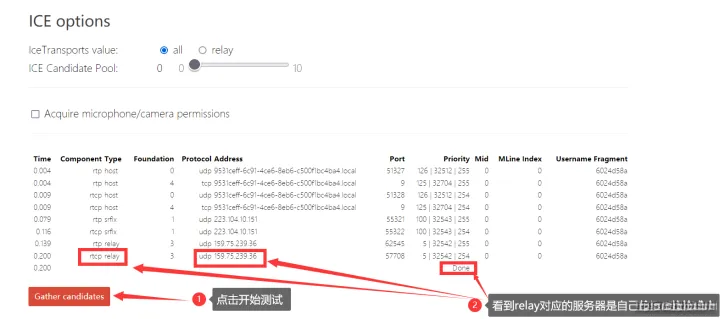
End
全球定位:
webrtc音视频通话(一)搭建turn服务器 webrtc音视频通话(二)简单音视频通话 webrtc音视频通话(三)整合websocket
原文链接:webrtc音视频通话(一)搭建turn服务器QQ两个人的博客-博客turn服务器
★文末名片可以免费领取音视频开发学习资料,内容包括(FFmpeg ,webRTC ,rtmp ,hls ,rtsp ,ffplay ,srs)以及音视频学习路线图等等。
见下方!↓↓↓↓↓↓↓↓↓↓↓↓↓↓↓↓↓↓↓↓↓↓↓↓↓↓↓↓↓↓↓↓↓↓↓↓↓
